Πώς να στείλετε μεγάλα αρχεία ήχου μέσω Google Drive/Email/WhatsApp/Κλπ.
Η αποστολή ήχου ήταν τεράστια υπόθεση για πολλούς, ειδικά αν είστε μουσικός, podcaster ή λάτρης των ηχητικών βιβλίων. Αλλά ανάμεσα στα ηχητικά εφέ και τη μουσική, πώς στέλνετε μεγάλα αρχεία ήχου στη συσκευή σας? Αν και υπάρχουν πολλοί τρόποι αποστολής αρχείων, μόνο λίγες πλατφόρμες μπορούν να σας βοηθήσουν να ανεβάσετε μεγάλο περιεχόμενο πολυμέσων. Το καλό είναι ότι βρίσκεστε στο σωστό μέρος και εδώ, μπορείτε να βρείτε τις καλύτερες λύσεις για την αποστολή αρχείων ήχου.
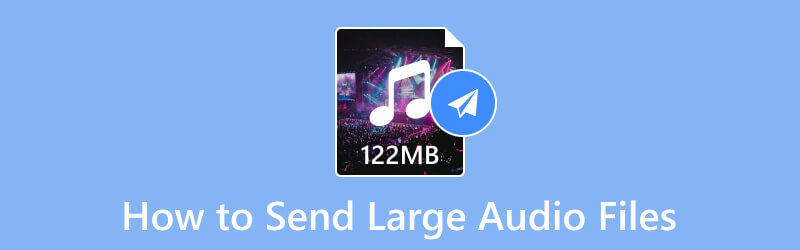
ΠΕΡΙΕΧΟΜΕΝΟ ΣΕΛΙΔΑΣ
Μέρος 1. Πώς να στείλετε μεγάλα αρχεία ήχου με email
Οι πάροχοι email είναι προεπιλεγμένα εργαλεία σε υπολογιστές και κινητές συσκευές, τα οποία είναι επίσης ένα μέσο αποστολής μεγάλων αρχείων χωρίς να απαιτείται επιπλέον σύνδεση. Ωστόσο, η μαζική αποστολή συνημμένων αρχείων μπορεί να προκαλέσει αργή πρόοδο φόρτωσης και να οδηγήσει σε σφάλματα αποστολής. Επομένως, καλό είναι να επισυνάψετε ένα ή αρχεία ήχου, ειδικά εάν είναι μεγάλα. Με αυτά τα λόγια, δείτε πώς μπορείτε να στείλετε μεγάλα αρχεία στο Gmail:
Βήμα 1. Ανοίξτε την εφαρμογή Google Mail στη συσκευή σας και κάντε κλικ στο Συνθέτω κουμπί. Εισαγάγετε τον παραλήπτη και άλλα απαιτούμενα πεδία.
Βήμα 2. Προαιρετικά, γράψτε ένα μήνυμα ή αφήστε το κενό. Στη συνέχεια, κάντε κλικ στο Επισυνάψετε το αρχείο κουμπί με το σχέδιο συνδετήρα.

Βήμα 3. Περιηγηθείτε στο φάκελο για το αρχείο ήχου που θέλετε να στείλετε. Κάντε κλικ στο κουμπί Άνοιγμα για να επισυνάψετε τον ήχο στο email. Στη συνέχεια, κάντε κλικ στο Στείλετε κουμπί για να στείλετε το email με το αρχείο ήχου.
Μέρος 2. Πώς να στείλετε μεγάλα αρχεία ήχου με το Google Drive
Το Google Drive είναι μία από τις υπηρεσίες αποθήκευσης cloud της Google. Σας επιτρέπει να ανεβάσετε βίντεο, εικόνες, έγγραφα και ήχο σε οποιαδήποτε υποστηριζόμενη μορφή. Διαθέτει δωρεάν αποθηκευτικό χώρο έως 15 GBG, αλλά είναι ευέλικτο με προγράμματα συνδρομής έως 2 TB. Ενώ μπορείτε να το χρησιμοποιήσετε για να διατηρήσετε όλα τα σημαντικά αρχεία, το Google Drive, ως εναλλακτική λύση στον πάροχο ηλεκτρονικού ταχυδρομείου σας, μπορεί επίσης να στείλει αρχεία ήχου. Τουλάχιστον με αυτήν τη λύση, δεν θα ανησυχείτε για τα περιορισμένα αρχεία για να αποφύγετε σφάλματα. Εάν είστε έτοιμοι, ακολουθούν τα βήματα:
Βήμα 1. Αποκτήστε πρόσβαση στην εφαρμογή Google Drive στη συσκευή σας. Βεβαιωθείτε ότι τα διαπιστευτήρια του λογαριασμού σας Google χρησιμοποιούνται για τη σύνδεση.
Βήμα 2. Αναζητήστε το αρχείο ήχου που θέλετε να στείλετε σε έναν παραλήπτη και, στη συνέχεια, κάντε δεξί κλικ στο επιλεγμένο αρχείο για να ανοίξετε άλλες επιλογές. Από το Μερίδιο υπομενού, επιλέξτε το Μερίδιο επιλογή.
Βήμα 3. Κάντε τα αρχεία προσβάσιμα στα επιλεγμένα άτομα από το πλαίσιο διαλόγου Κοινή χρήση. Επίσης, βεβαιωθείτε ότι το Γενική Πρόσβαση η επιλογή έχει οριστεί σε Οποιοσδήποτε έχει τον σύνδεσμο. Κάντε κλικ στο Ολοκληρώθηκε κουμπί για να αποθηκεύσετε τις ρυθμίσεις.
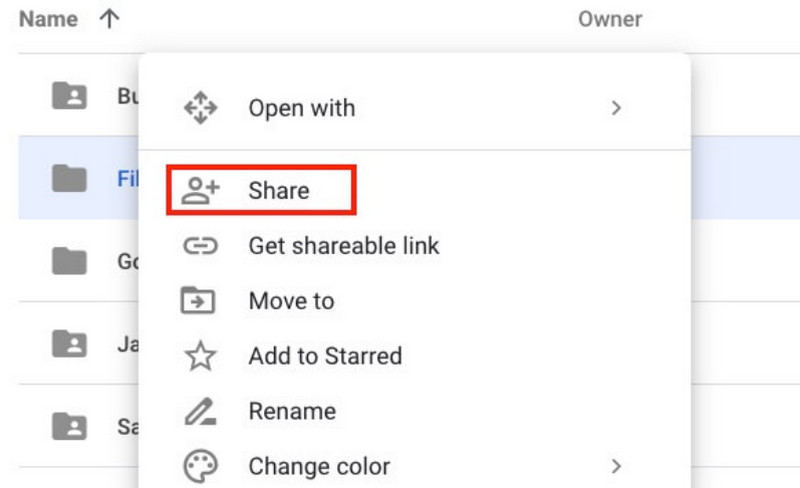
Μέρος 3. Πώς να στείλετε μεγάλα αρχεία ήχου μέσω Zip
Πώς να στείλετε αρχεία ήχου μεγαλύτερα από 16 MB στο WhatsApp; Η πλατφόρμα έχει περιορισμένο περιορισμό μεγέθους αρχείου, αλλά μια λύση που μπορείτε να κάνετε είναι να χρησιμοποιήσετε τη λειτουργία Zip συμπίεση αρχείων ήχου στον υπολογιστή σου. Η μέθοδος είναι κυριολεκτικά μια προεπιλεγμένη επιλογή στο λειτουργικό σύστημα Windows και δεν χρειάζεται άλλη εγκατάσταση λογισμικού. Χωρίς περαιτέρω καθυστέρηση, δείτε πώς να κάνετε συμπίεση των μεγάλων αρχείων ήχου.
Βήμα 1. Για σύσταση, τοποθετήστε όλα τα μεγάλα αρχεία ήχου σε έναν φάκελο για να τα στείλετε με μία κίνηση στο WhatsApp ή σε άλλες πλατφόρμες.
Βήμα 2. Αφού συγκεντρωθούν όλα τα αρχεία, επιλέξτε ολόκληρο τον φάκελο. Κάντε δεξί κλικ για να εμφανιστούν άλλες επιλογές. Από την καρτέλα Αποστολή σε, επιλέξτε το Συμπιεσμένος (συμπιεσμένος) φάκελος επιλογή.
Βήμα 3. Σε λίγα λεπτά, ο φάκελος συμπιέζεται. Θα βρείτε έναν άλλο φάκελο με τα αρχεία μέσα. Συγκρίνετε τα αρχικά και τα αρχεία εξόδου στον συμπιεσμένο φάκελο. θα διαπιστώσετε ότι έχουν μειωθεί σημαντικά σε μέγεθος.
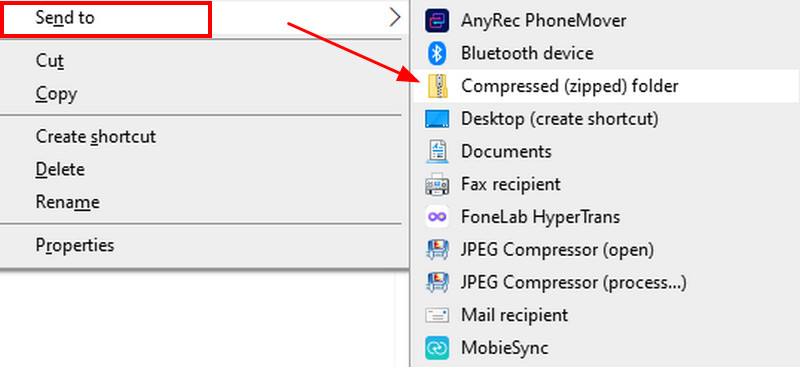
Μέρος 4. Πώς να στείλετε μεγάλα αρχεία ήχου με συμπίεση
Μεταξύ των λύσεων που δίνονται σε αυτό το άρθρο, υπάρχει εξαιρετικός κίνδυνος απώλειας ποιότητας για συμπιεσμένα αρχεία. Είναι ακόμα καλύτερο να διαχειρίζεστε τα αρχεία μόνοι σας, ώστε ο παραλήπτης να τα λάβει σε καλή ποιότητα. Ευτυχώς, Μετατροπέας βίντεο Vidmore θα σας βοηθήσει να επιτύχετε την καλύτερη συμπίεση χωρίς να χάσετε την αρχική ποιότητα. Το λογισμικό διαθέτει μια προσβάσιμη διεπαφή γεμάτη εξοπλισμό, όπως μετατροπέα, συμπιεστή και άλλα. Σας επιτρέπει να συμπιέσετε αρχεία ήχου, συμπεριλαμβανομένων MP3, WAV, FLAC και ούτω καθεξής. Εν τω μεταξύ, ο συμπιεστής ήχου μειώνεται αυτόματα στο προτεινόμενο μέγεθος αρχείου, αλλά μπορείτε ακόμα να το προσαρμόσετε σε συγκεκριμένους αριθμούς. Πραγματικά, το Video Converter είναι η λύση για κάθε αρχείο ήχου!
- Ένας επαγγελματικός συμπιεστής ήχου για όλες τις μορφές αρχείων ήχου.
- Διαμορφώστε τις ρυθμίσεις εξόδου όπως η μορφή, ο ρυθμός δειγματοληψίας κ.λπ.
- Ταχύτητα 50x με επιτάχυνση GPU για γρήγορη συμπίεση.
- Παρέχετε περισσότερα εργαλεία για μετατροπή, επεξεργασία, συγχώνευση και άλλα.

Βήμα 1. Αποκτήστε τη δωρεάν έκδοση του Vidmore Video Converter σε Windows ή Mac. Διαβάστε και ακολουθήστε προσεκτικά τις οδηγίες στην οθόνη για την εγκατάσταση. Μόλις τελειώσετε, εκκινήστε το λογισμικό και προχωρήστε στο μενού Εργαλειοθήκη. Ανοίξτε την επιλογή Audio Compressor και ανεβάστε το μεγάλο αρχείο ήχου.
Βήμα 2. Το πρόγραμμα θα μειώσει το μέγεθος του αρχείου με την καλύτερη ποιότητα. Ωστόσο, μπορείτε ακόμα να το επεξεργαστείτε στο μέγεθος ήχου που προτιμάτε. Στη συνέχεια, αλλάξτε τις άλλες επιλογές, όπως τη μορφή εξόδου, το κανάλι, το ρυθμό δειγματοληψίας και ούτω καθεξής.
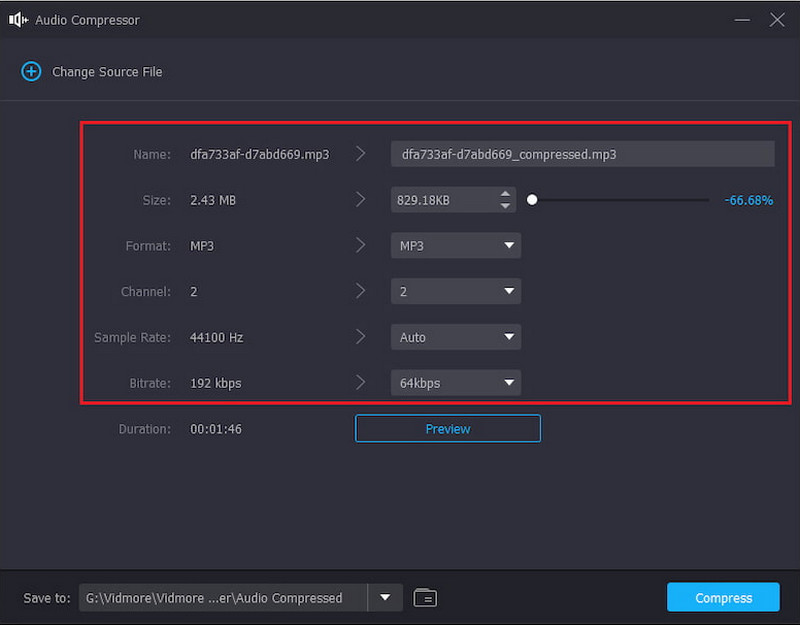
Βήμα 3. Κάντε κλικ στο κουμπί Προεπισκόπηση για να ακούσετε ένα ηχητικό κλιπ δέκα δευτερολέπτων. Βγείτε από τη σελίδα και μεταβείτε στην ενότητα Αποθήκευση σε. Αναζητήστε το φάκελο τοποθεσίας όπου θέλετε να εξαγάγετε το συμπιεσμένο αρχείο. Τέλος, κάντε κλικ στο Συμπιέζω κουμπί και περιμένετε ένα λεπτό. Στη συνέχεια, το μειωμένο αρχείο ήχου είναι έτοιμο για αποστολή.
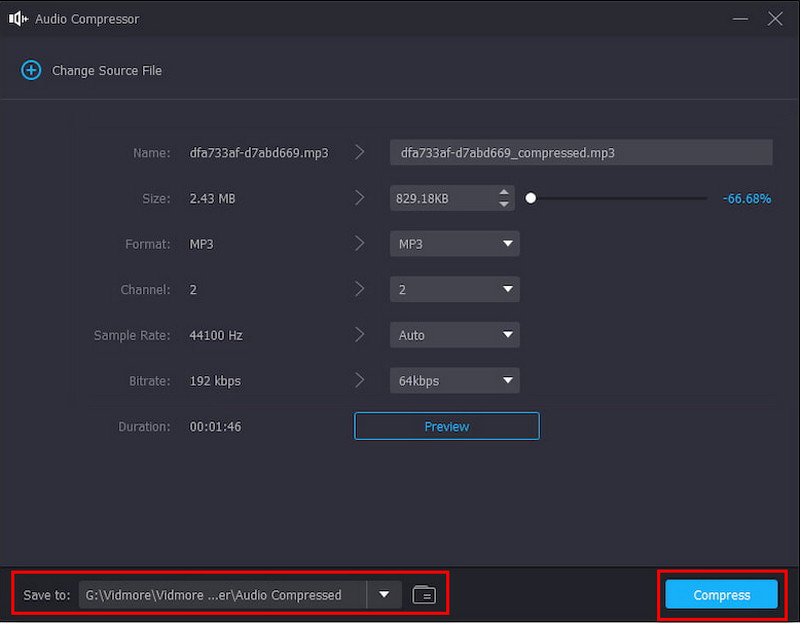
Εναλλακτικά, μπορείτε να χρησιμοποιήσετε το Κοπτήρας ήχου στο Vidmore Video Converter για να κόψετε μέρη του ήχου. Με αυτόν τον τρόπο, μπορείτε επίσης να μειώσετε το μέγεθος του αρχείου ήχου.
Μέρος 5. Συχνές ερωτήσεις σχετικά με την αποστολή μεγάλων αρχείων ήχου
Ποιο είναι το μέγιστο όριο μεγέθους αρχείου στο Gmail;
Ο πάροχος email μπορεί να δεχτεί μόνο συνημμένα αρχεία πολυμέσων αξίας 25 MB. Έτσι, εάν σκοπεύετε να στείλετε πολλά και μεγάλα αρχεία ήχου, ίσως χρειαστεί να στείλετε πολλά μηνύματα ηλεκτρονικού ταχυδρομείου στον παραλήπτη.
Πώς να στείλετε μεγάλα αρχεία ήχου στο Messenger;
Η έκδοση της εφαρμογής Messenger δεν υποστηρίζει απευθείας αποστολή μεγάλων αρχείων ήχου. Ο εναλλακτικός τρόπος είναι να ανοίξετε τον φάκελο τοποθεσίας του αρχείου ήχου και να τον πατήσετε παρατεταμένα. Πατήστε την επιλογή Κοινή χρήση και επιλέξτε το εικονίδιο Messenger από τη λίστα. Επιλέξτε τον παραλήπτη-στόχο πατώντας το κουμπί Αποστολή.
Πώς αποθηκεύετε το αρχείο ήχου που λάβατε από το Google Drive;
Ως αποστολέας, η επιλογή για "Οι θεατές και οι σχολιαστές μπορούν να δουν την επιλογή λήψης, εκτύπωσης και αντιγραφής" θα πρέπει να ενεργοποιηθεί κατά την κοινή χρήση του συνδέσμου από το Google Drive. Στη συνέχεια, εσείς, ως δέκτης, μπορείτε να αποκτήσετε πρόσβαση και να κατεβάσετε το αρχείο κάνοντας δεξί κλικ σε αυτό. Απλώς επιλέξτε το κουμπί Λήψη από την αναπτυσσόμενη λίστα.
συμπέρασμα
Έχετε ανακαλύψει πώς να στείλετε μεγάλα αρχεία ήχου μέσω διαφόρων πλατφορμών. Το Gmail, το Google Drive και άλλες επιλογές είναι εύκολες στη χρήση για την αποστολή αρχείων, αλλά μπορεί να περιοριστούν σε μέγεθος αρχείου. Ωστόσο, ο μετατροπέας βίντεο Vidmore παρέχει έναν αποτελεσματικό συμπιεστή ήχου που θα μειώσει το μέγεθος του αρχείου ήχου χωρίς να χάσει την αρχική ποιότητα. Ανακαλύψτε περισσότερες από τις ισχυρές λειτουργίες του κατεβάζοντάς το σε Windows και Mac.


